Hinweise zur Installation und Nutzung der Krebsinfo-App der Sächsischen Krebsgesellschaft e. V.
Laden Sie hier eine bebilderte Version dieser Anleitung herunter
(PDF-Version, Stand 07.04.2020)
Voraussetzungen:
- Sie sind im Besitz eines Smartphones oder Tablets.
- Vergewissern Sie sich über eine funktionierende und sichere Internetverbindung.
- Auf Ihrem Smartphone oder Tablet befindet sich im Menü die Anwendung Google Play Store (auch Play Store genannt).
Schritte zur Anleitung:
Schritt 1: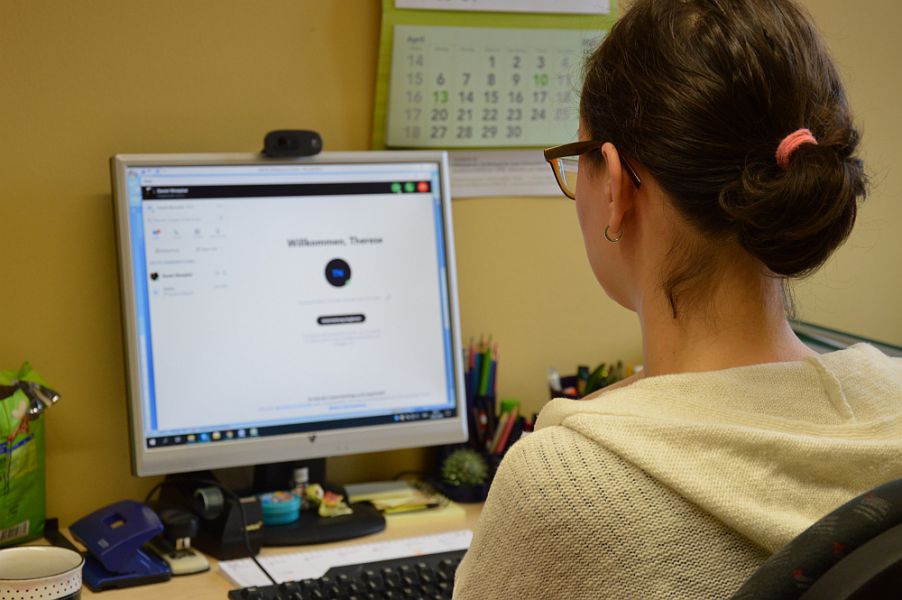 Öffnen Sie nun den Google Play Store. Im Suchfeld tragen Sie den Namen der gewünschten Anwendung ein. Kleiner Tipp: Um die kostenlose Krebsinfo-App der Sächsischen Krebsgesellschaft e. V. schneller zu finden, tragen Sie im Suchfeld einfach den Namen Sächsische Krebsgesellschaft e. V. oder Krebsinfo-App ein und berühren das Such-Symbol (Lupe).
Öffnen Sie nun den Google Play Store. Im Suchfeld tragen Sie den Namen der gewünschten Anwendung ein. Kleiner Tipp: Um die kostenlose Krebsinfo-App der Sächsischen Krebsgesellschaft e. V. schneller zu finden, tragen Sie im Suchfeld einfach den Namen Sächsische Krebsgesellschaft e. V. oder Krebsinfo-App ein und berühren das Such-Symbol (Lupe).
Schritt 2:
Berühren Sie nun das Symbol der gewünschten Anwendung. Anschließend öffnet sich eine Seite mit dem Feld Installieren. Berühren Sie bitte dieses Feld. Die Installation kann einige Augenblicke dauern. Hinweis: Es kann passieren, dass sich nach Berühren des Feldes Installieren eine Übersicht mit einer Zahlungsaufforderung öffnet. Bei der Krebsinfo-App handelt es sich um eine kostenlose Anwendung. Berühren Sie bitte deshalb das Feld Überspringen und fahren Sie fort.
Schritt 3:
Berühren Sie anschließend das Feld Öffnen und schließen Sie die Installation ab.
Schritt 4:
Auf Ihrem Smartphone oder Tablet befindet sich im Punkt Menü nun die installierte Krebsinfo-App. Nach Berühren des Symbols der Anwendung öffnet sich diese. Ihnen stehen nun verschiedene Optionen zur Verfügung.
Schritt 5:
Die Krebsinfo-App bietet ihren Nutzerinnen und Nutzern eine Vielzahl unterschiedlichster Angebote. Damit Sie sich einen besseren Überblick verschaffen können, sollen die Funktionalitäten der Krebsinfo-App im nächsten Schritt näher erläutert werden.
Nach dem Öffnen der Krebsinfo-App erscheint eine Übersicht mit sieben verschiedenen Kategorien.
1. Angebote der SKG
Nachfolgend öffnet sich eine Übersicht, in der alle Angebote und Internetauftritte der Sächsischen Krebsgesellschaft e.V. zu finden sind. Möchten Sie eine Webseite öffnen, so berühren Sie das gewünschte Feld.
2. Kontakte
Jetzt öffnet sich eine Übersicht mit verschiedenen Kontakten. Sie suchen wohnortnah einen Onkologen, eine psychologische Beratung oder eine Selbsthilfegruppe? Mit dieser Funktion haben Sie einen schnellen Zugriff auf die gewünschten Kontakte.
Berühren Sie in der Übersicht den gewünschten Kontakt. Nachfolgend öffnet sich ein Fenster mit den Kontaktdetails. Neben den Kontaktdaten und der Anschrift finden Sie hier auch Details zur medizinischen Einrichtung, zu den Behandlungsbereichen sowie zu den Behandlungsschwerpunkten u. a.
3. Videos
Die Krebsinfo-App bietet Ihnen die Möglichkeit, sich mittels Videobeiträgen zu Neuerungen und Innovationen in der Krebstherapie, zu Vorsorgemaßnahmen, zum Thema Hautschutz, zu Angeboten im Hinblick auf Raucherentwöhnung u. a. zu informieren. Expertinnen und Experten, vornehmlich aus dem medizinischen Bereich, aber auch Leiterinnen und Leiter von Selbsthilfegruppen stehen in Interviews und weiteren Redebeiträgen Rede und Antwort.
4. Innovation in Medizin und Gesundheitswesen
Sie möchten gerne noch mehr über Neuerungen und Innovationen im Hinblick auf Krebstherapien, Antikörpertherapien, Immuntherapien u. a. erfahren? Berühren Sie das Feld Innovationen. Nachfolgend finden Sie eine Auswahl an Videobeiträgen und Reporten.
Berühren Sie den Pfeil im oberen linken Bildrand und berühren Sie anschließend das Feld Innovationsreport. Hier finden Sie alle bisher veröffentlichten Innovationsreporte ab dem Jahr 2015. Zum Lesen des gewünschten Innovationsreportes bitte das entsprechende Feld berühren.
5. Hilfe bei Nebenwirkungen
Sie benötigen Informationen zu Nebenwirkungen wie Haarausfall, Übelkeit oder Erbrechen, die durch eine Tumortherapie ausgelöst werden können? Berühren Sie das Feld Chemotherapie und Ihnen wird eine Übersicht mit Reporten zu den jeweiligen Nebenwirkungen angezeigt.
6. Beratung und Begleitung
Sie benötigen ein Beratungsgespräch und möchten gerne Kontakt zu einer Mitarbeiterin oder einem Mitarbeiter unserer psychologischen oder psychosozialen Beratungsstelle aufnehmen? Wählen Sie dazu die gewünschte Beratung aus und berühren das entsprechende Feld. Anschließend öffnet sich eine Übersicht mit den Namen der Mitarbeiterinnen und Mitarbeiter. Berühren Sie einen der Namen. Anschließend öffnet sich eine Übersicht mit den Kontaktdetails.
Ihnen stehen dabei die herkömmlichen Kontaktmethoden in schriftlicher Form via E-Mail und telefonisch über das Beratungstelefon zur Verfügung. Eine weitere Möglichkeit, Kontakt zu einer Mitarbeiterin oder einem Mitarbeiter der Beratungsstelle aufzunehmen, bietet der kostenlose Instant-Messaging-Dienst Skype. Hier besteht die Möglichkeit, die Beraterinnern und Berater via Video-Telefonat zu kontaktieren. Hinweise zur Installation und Nutzung von Skype finden Sie unter Punkt II.
Sie wünschen ein Beratungsgespräch über das Beratungstelefon unter der Telefonnummer 0375 281405? Berühren Sie dazu den Pfeil im oberen linken Bildrand. So gelangen Sie zurück zur Startseite.
Auf der Startseite finden Sie im unteren rechten Bildrand den Hinweis zum Krebsberatungstelefon. Daneben ist ein weißer Hörer auf grünem Hintergrund abgebildet. Berühren Sie bitte diesen Hörer. Anschließend erscheint die Telefonnummer der Beratungsstelle (siehe oben) und Sie können sofort Kontakt zu einem unserer Mitarbeiterinnen oder Mitarbeiter aufnehmen.
7. Spenden
Sie möchten die Sächsische Krebsgesellschaft e. V. mit einer Geldspende unterstützen? Geben Sie dazu bitte Ihre persönlichen Daten sowie Ihre Bankverbindung und eine gültige E-Mail-Adresse an.
Über die Höhe des Spendenbetrages entscheiden Sie. Berühren Sie das Feld Jetzt Betrag € spenden und Sie erklären sich mit den Allgemeinen Geschäftsbedingungen und den Datenschutzbestimmungen von Givio einverstanden. Ihre Geldspende kommt sicher bei uns an.
Vielen Dank für Ihre Aufmerksamkeit!
Sie nutzen noch kein Skype und haben Schwierigkeiten bei der Installation? Folgen Sie nun Schritt für Schritt der unten stehenden Anleitung.

Hinweise zur Installation und Nutzung von Skype für Smartphone und Tablet
Voraussetzungen:
- Sie benötigen ein Endgerät mit einem Mikrofon und einer Kamera. Bei Smartphones und Tablets gehören diese technischen Voraussetzungen zu jeder standardisierten Ausführung. Laptops besitzen in der Regel ebenso diese technischen Möglichkeiten. Anders ist die Situation bei einem Desktopcomputer. Hier muss die benötigte Technik nachträglich erworben und installiert werden.
- Wir möchten uns jedoch ausschließlich auf die Nutzung der Skype-App auf Smartphones und Tablets konzentrieren.
- Vergewissern Sie sich über eine funktionierende und sichere Internetverbindung.
- Auf Ihrem Smartphone und Tablet befindet sich im Menü die Anwendung Google Play Store (auch Play Store genannt). Für iOS nutzen Sie bitte analog den App-Store von Apple.
Schritt 1:
Öffnen Sie im Punkt Menü die Anwendung Play Store.
Schritt 2:
Tragen Sie im Suchfeld des Play Store den Begriff Skype ein.
Schritt 3:
Berühren Sie mit Ihrem Finger das Symbol der gewünschten Anwendung.
Schritt 4:
Berühren Sie das Feld Installieren. Auch hier kann die Installation einige Augenblicke dauern. Da es sich bei der Skype-App ebenfalls um eine kostenlose Anwendung handelt, können Sie die Übersicht zu den Zahlungsmethoden erneut überspringen und fortfahren. Berühren Sie nun das Feld Öffnen, um die Installation abzuschließen.
Schritt 5:
Öffnen Sie nun den Punkt Menü und berühren Sie das Symbol der Skype-App. Nach dem Öffnen werden Sie zunächst nach Ihrer E-Mail-Adresse, Handynummer oder Ihrem Namen sowie nach Ihrem Passwort gefragt. Um Skype nutzen zu können, müssen Sie vorab ein entsprechendes Benutzerkonto einrichten. Wenn Sie bereits ein Skype- bzw. Microsoft-Konto (z. B. von outlook.com) haben, fahren Sie bitte einfach mit Schritt 9 dieser Anleitung fort.
Schritt 6:
Besitzen Sie einen Desktopcomputer oder Laptop? Für Skype-Einsteiger ist es sinnvoll, die Einrichtung des Skype-Kontos an einem der beiden Endgeräte vorzunehmen. Benutzen Sie dazu bitte folgenden Link: www.skype.com/de/get-skype/ . Dort finden Sie auch die passende Skype-Version für Ihr Endgerät. Klicken Sie dazu auf das blau unterlegte Feld Skype für Windows herunterladen. Sie erhalten daraufhin eine Datei, die Sie öffnen müssen. Um die Software installieren zu können, müssen Sie auf dem Dialogfeld Ausführen anklicken. Sollte Ihnen diese Datei nicht angezeigt werden, so öffnen Sie am Desktoprechner oder Laptop den Ordner Downloads. Dort finden Sie die zur Installation benötigte Datei. Je nach Version hat diese einen anderen Namen.
Schritt 7:
Auf Ihrem Desktopcomputer oder Laptop müsste nun das Skype-Symbol erscheinen und das Programm vollständig heruntergeladen sein.
Schritt 8:
Geben Sie nun alle benötigten Daten ein und suchen Sie sich einen verfügbaren Namen aus. Klicken Sie anschließend auf das Feld „Ich erkläre mich einverstanden – Weiter“, um Ihr Skype-Konto zu erstellen.
Nehmen Sie nun Ihr Smartphone oder Tablet zur Hand. Öffnen Sie im Punkt Menü die installierte Skype-App und geben dort Ihre Zugangsdaten ein. Ihr Skype-Konto sollte sich jetzt problemlos öffnen.
Schritt 9
Nehmen Sie nun Ihr Smartphone oder Tablet zur Hand. Öffnen Sie im Punkt Menü die installierte Skype-App und geben dort Ihre Zugangsdaten ein. Ihr Skype-Konto sollte sich jetzt problemlos öffnen.
Schritt 10:
Sie möchten nun ein Video-Telefonat via Skype mit einer Mitarbeiterin oder einem Mitarbeiter unserer Beratungsstelle führen? Öffnen Sie im Punkt Menü die Krebsinfo-App. Scrollen Sie auf der Startseite zur Kategorie Beratung und Begleitung. Sie haben die Auswahl zwischen der psychologischen und der psychosozialen Beratung. Wählen Sie bitte die gewünschte Option durch Berühren des entsprechenden Feldes aus. Kontaktieren Sie eine unserer Mitarbeiterinnen bzw. einen unserer Mitarbeiter.
Erinnern Sie sich noch?
Berühren Sie nun das Feld Skype, um das Video-Telefonat zu starten. Es besteht die Möglichkeit, dass Sie vorab gefragt werden, ob die Anwendung einmal oder immer zugelassen werden soll. Die Entscheidung liegt dabei ganz bei Ihnen. Vergewissern Sie sich, dass Sie sich mit Ihren Skype-Zugangsdaten auf Ihrem Smartphone oder Tablet eingeloggt haben. Ist dieser Schritt erledigt, können Sie von nun an problemlos über Skype kommunizieren.
Hinweis: Einige Smartphones und Tablets bieten Ihnen vorab verschiedene Kontaktmöglichkeiten bestimmter Anbieter an, sei es Skype, WhatsApp, Viber, Telegram oder mittels eines herkömmlichen Anrufs. Die Kontaktmöglichkeiten sind mit den entsprechenden Symbolen der einzelnen Anbieter ausgestattet. Voraussetzung hierfür ist, dass die genannten Anwendungen auf Ihrem Smartphone oder Tablet installiert sind.
Ein herkömmliches Telefonat über die Telefonnummer 0375 281405 ist dabei jederzeit und ohne bestimmte Voraussetzungen oder einer Anwendung möglich.
Hinweis: Vergessen Sie beim Video-Telefonat nicht, die Kamera und das Mikrofon einzuschalten.
Erinnern Sie sich noch?
Das herkömmliche Telefonat.
Haben Sie noch Fragen zur Installation oder Nutzung der Skype-App? Kontaktieren Sie uns bitte unter der Telefonnummer 0375 281405 oder unter der E-Mailadresse info@skg-ev.de.
Vielen Dank für Ihre Aufmerksamkeit!
